Cómo instalar FlintCMS en Ubuntu 18.04 LTS
FlintCMS es un Sistema de Gestión de Contenidos Node.js gratuito, de código abierto y centrado en el contenido, que puede utilizarse para desarrollar sitios web y blogs sencillos. Está especialmente diseñado para aquellos que quieren diseñar el front-end de su sitio web sin ningún conocimiento de codificación. Es sencillo, rápido y personalizable que te permite editar tu contenido en la web sin necesidad de plantillas y HTML.
En este tutorial, explicaremos cómo instalar FlintCMS en el servidor Ubuntu 18.04.
Requisitos
- Un servidor con Ubuntu 18.04.
- Una dirección IP estática configurada en tu servidor.
- Una contraseña de root configurada en tu servidor.
Cómo empezar
Vamos a empezar por actualizar el repositorio de tu sistema con la última versión. Puedes actualizarlo con el siguiente comando:
apt-get update -y
apt-get upgrade -y
Una vez actualizado el repositorio, reinicia tu sistema para aplicar todos los cambios.
Instalar los paquetes necesarios
A continuación, tendrás que instalar Node.js, Yarna y otras dependencias necesarias en tu servidor.
Primero, añade el repositorio de Node.js y Yarn a tu servidor con el siguiente comando:
curl -sL https://deb.nodesource.com/setup_12.x | bash -
curl -sS https://dl.yarnpkg.com/debian/pubkey.gpg | apt-key add -
echo "deb https://dl.yarnpkg.com/debian/ stable main" | tee /etc/apt/sources.list.d/yarn.list
A continuación, actualiza el repositorio con el siguiente comando:
apt-get update -y
A continuación, instala Node.js, Yarn y otras dependencias necesarias con el siguiente comando:
apt-get install nodejs yarn git zlib1g-dev build-essential libpq-dev libssl-dev libreadline-dev libyaml-dev libsqlite3-dev sqlite3 libxml2-dev libxslt1-dev libcurl4-openssl-dev software-properties-common libffi-dev -y
Instalar Ruby y MongoDB
A continuación, tendrás que instalar Ruby con la configuración de tu perfil local.
Primero, configura el perfil local para Ruby con el siguiente comando
git clone https://github.com/rbenv/rbenv.git ~/.rbenv
echo 'export PATH="$HOME/.rbenv/bin:$PATH"' >> ~/.bashrc
echo 'eval "$(rbenv init -)"' >> ~/.bashrc
git clone https://github.com/rbenv/ruby-build.git ~/.rbenv/plugins/ruby-build
echo 'export PATH="$HOME/.rbenv/plugins/ruby-build/bin:$PATH"' >> ~/.bashrc
A continuación, instala la última versión de Ruby con el comando rbenv como se muestra a continuación:
rbenv install 2.6.3
rbenv global 2.6.3
También puedes comprobar la versión de Ruby con el siguiente comando:
ruby -v
A continuación, instala la base de datos MongoDB con el siguiente comando:
apt-get install mongodb
npm install nosql
Una vez completada la instalación, puedes proceder a instalar FlintCMS.
Instalar FlintCMS
Primero, crea un nuevo directorio de proyecto para FlintCMS con el siguiente comando:
mkdir /root/flintcms
A continuación, instala FlintCMS en el directorio del proyecto con el siguiente comando:
cd flintcms
npm install flintcms
A continuación, crea un nuevo archivo JavaScript llamado index.js para definir un punto de entrada.
nano index.js
Añade las siguientes líneas:
const Flint = require('flintcms');
const flintServer = new Flint({
siteName: 'My Amazing Flint Site!'
});
flintServer.startServer();
Guarda y cierra el archivo, cuando hayas terminado. A continuación, crea un archivo .env con el siguiente comando
nano /root/flintcms/.env
Añade las siguientes líneas:
# Secret settings SESSION_SECRET=Fy#xXd)L6UOjrJiOFCHpf3qqesa!h#+z # Mongo Credentials DB_HOST=127.0.0.1/test DB_USER=admin DB_PASS=admin DEBUG=flint*
Guarda y cierra el archivo cuando hayas terminado. A continuación, ejecuta el servidor ejecutando el siguiente comando:
node index.js
Una vez iniciado el servidor, deberías ver la siguiente salida:
??????????????????????????????????????????????????????????????????????????????????????????????? ? ? ? Welcome to your FlintCMS server! ? ? ? ? You can access it here: http://localhost:4000 ? ? Setting up your server for the first time? Go here: http://localhost:4000/admin/install ? ? ? ???????????????????????????????????????????????????????????????????????????????????????????????
Acceso a la interfaz web de FlintCMS
FlintCMS está ahora iniciado y funcionando en el puerto 4000. Abre tu navegador web y escribe la URL http://yourserverip:4000/admin/install para iniciar la instalación. Deberías ver la siguiente página:
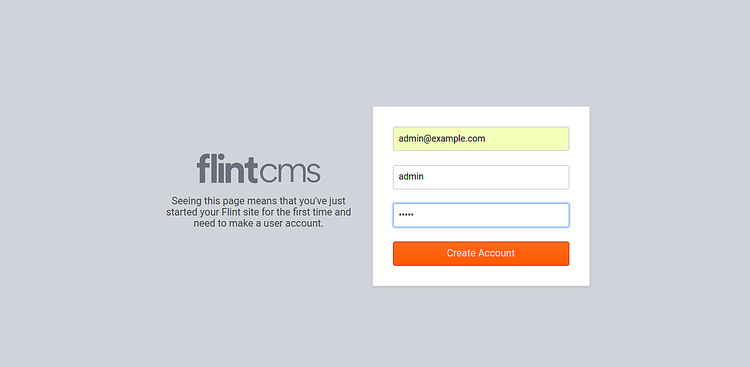
Proporciona tu dirección de correo electrónico de administrador, tu nombre de usuario y tu contraseña. A continuación, haz clic en el botón Crear cuenta. Deberías ver la siguiente página:
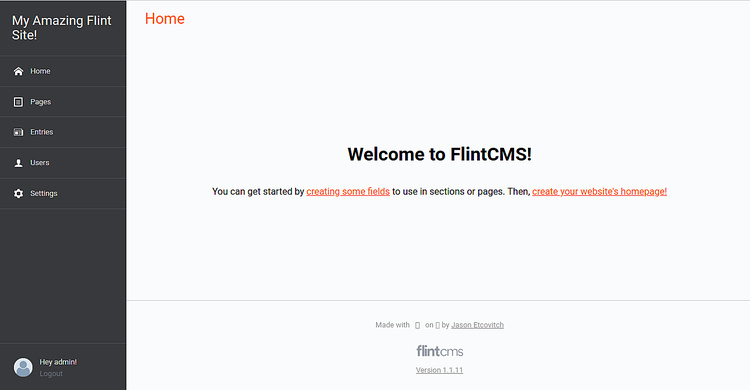
Enhorabuena! has instalado con éxito FlintCMS en el servidor Ubuntu 18.04. Ahora puedes crear fácilmente tu propio sitio web y blog utilizando FlintCMS. No dudes en preguntarme si tienes alguna duda.